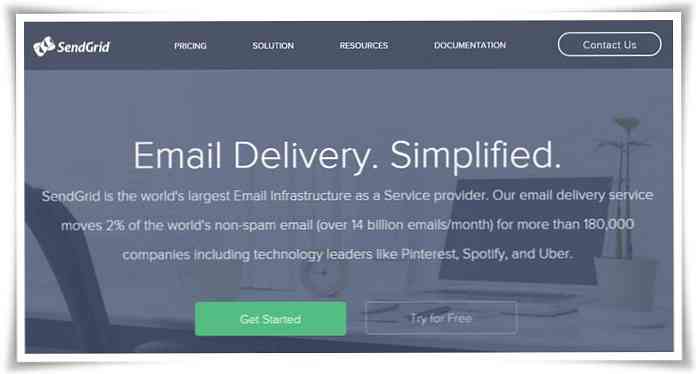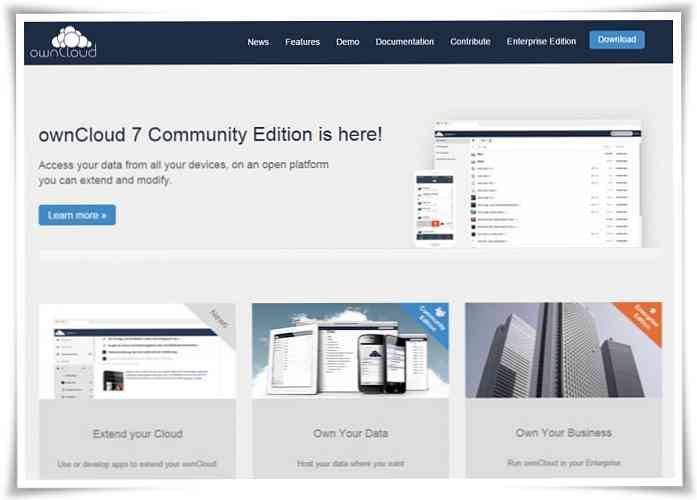3 najlepsze zapory dla systemu Windows - przegląd
ZA firewall to pierwsza linia obrony przed złośliwym oprogramowaniem i atakami typu phishing, które mogą ogromnie uszkodzić komputer. System Windows ma wbudowaną zaporę, która niezawodnie chroni system przed większością zagrożeń internetowych. Jednak nadal brakuje niektórych zaawansowanych funkcji ochrony i opcji dostosowywania.
Jeśli wbudowana zapora systemu Windows nie jest dla Ciebie wystarczająca, możesz wypróbować zapory innych firm, które oferują większą kontrolę i ochronę. Poniżej znajduje się przegląd 3 najlepsze zapory systemu Windows do wyboru najlepsza zapora ogniowa dla twojego komputera.
Czy niezbędna jest zapora ogniowa?
Po pierwsze, konieczne jest zrozumieć znaczenie zapory ogniowej. Gdy łączysz się z Internetem, dane są dostępne po obu stronach. Podobnie jak w przypadku dostępu do Internetu, Internet może również uzyskać dostęp do komputera. Jeśli nie jest chroniony, a haker może łatwo wysłać złośliwy kod na swój komputer lub skorzystaj z otworu zabezpieczającego, aby ukraść dane i uszkodzić system.
W zasadzie firewall działa jako system filtrowania do skanowania danych i zapewnienia, że nie ma zainfekowanych danych. Powinienem również wspomnieć, że łatwiej jest chronić się przed pobieraniem zainfekowanych plików. Jednak nie możesz zrobić wiele z niebezpiecznym połączeniem internetowym. Dlatego firewall jest konieczny, nawet jeśli uważasz, że możesz przestrzegać odpowiednich wytycznych bezpieczeństwa.
Uwaga: Przed użyciem dowolnej z tych zapór innych firm należy wyłączyć wbudowaną zaporę systemu Windows. Podobnie jak programy antywirusowe, zapory ogniowe będą również kolidować ze sobą, jeśli będą używane jednocześnie.
1. ZoneAlarm Free Firewall
ZoneAlarm to jeden z najpopularniejszych programów firewall, który oferuje niezawodna ochrona z wysoce konfigurowalnym interfejsem. Skanuje zarówno połączenia przychodzące, jak i wychodzące i zapewnia, że istnieje złośliwa aktywność.
Dodatkowo to pilnuje aplikacji i procesów, aby upewnić się, że żadna aplikacja nie jest nieuczciwa i zawsze jest zatrzymywany na swoich torach.

Naprawdę podobało mi się, że zostało dodane Funkcja ochrony tożsamości i danych to ostrzega, gdy niezaufana strona internetowa prosi o podanie danych osobowych lub innych danych osobowych. Jest też a poręczny tryb gry, który tłumi alerty podczas gry.
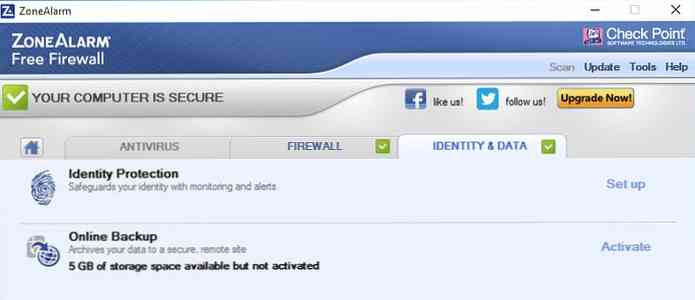
Interfejs i użyteczność
ZoneAlarm Firewall interfejs jest bardzo intuicyjny Zajęło mi to mniej niż minutę, aby przejąć pełną kontrolę nad jego funkcjami i opcjami dostosowywania. Wszystkie funkcje są perfekcyjnie dostosowany domyślnie do średniego użytkowania duże przyciski z przodu ułatwiają przeglądanie programu.
Widziałem reklamę sprawdzającą płatne rozwiązanie antywirusowe ZoneAlarm, ale nie przeszkadzało mi to po kliknięciu Blisko przycisk. Dodatkowo Tożsamość i dane funkcja ochrony musi być włączony i skonfigurowany ręcznie, co może być zarówno dobre, jak i złe.
Jeśli chodzi o dostosowywanie, bardzo łatwo jest wybrać wymagany poziom ochrony, możesz iść średnia ochrona z mniejszą liczbą alertów lub wysoka ochrona które mogą nawet blokować wszystkie typy połączeń przychodzących.
Ponadto możesz również przeglądać wszystkie dzienniki i zabezpieczone aplikacje, i indywidualnie dostosować każdą aplikację i ustawienia połączenia.
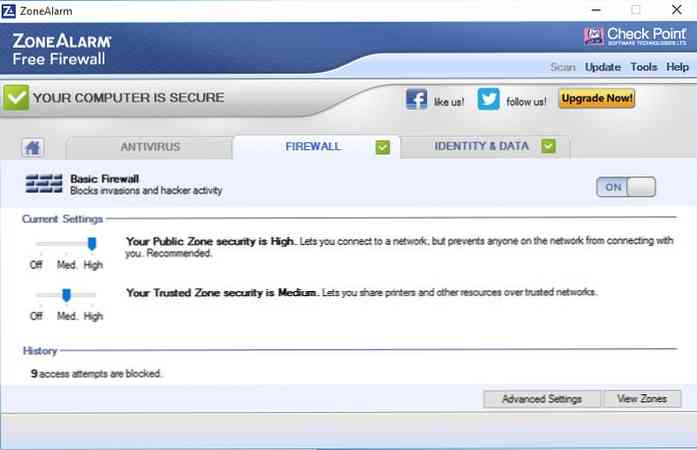
Warto zauważyć, że ZoneAlarm Antivirus jest bezpośrednio pieczony w Firewall ZoneAlarm i znajdziesz wiele wyszarzonych opcji, które są faktycznie dodawane do antywirusa i może być używany tylko wtedy, gdy pobierasz program antywirusowy. Nawet jeśli chcesz używać tylko zapory ogniowej, nadal będziesz musiał radzić sobie z ustawieniami antywirusowymi.
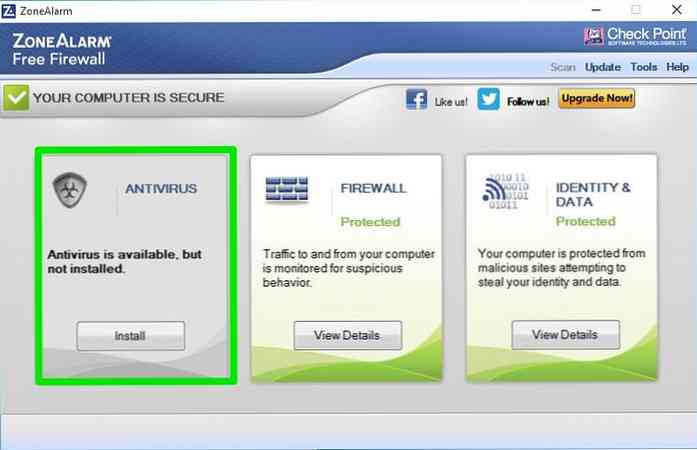
funkcje
Niektóre z istotnych cech ZoneAlarm Free Firewall są poniżej:
- Skanowanie połączeń przychodzących i wychodzących.
- Kontrola zachowania aplikacji.
- Ochrona tożsamości i danych.
- Tryb gier.
- Tryb ukrycia, aby stać się niewidzialny.
- Ochrona Wi-Fi w celu ochrony przed niezabezpieczonymi sieciami.
- Aktualizacje w czasie rzeczywistym w celu ochrony przed najnowszymi przełomami w świecie złośliwego oprogramowania.
- Automatyczna konfiguracja zapory na podstawie nowego typu połączenia.
Plusy
- Łatwy w użyciu interfejs.
- Wysoce konfigurowalny.
- Oferuje monitorowanie połączenia i zachowania aplikacji.
- Automatyczne uczenie się na podstawie zachowania użytkownika.
Cons
- Możesz zobaczyć zalecenia dotyczące innych produktów ZoneAlarm.
- Program antywirusowy ZoneAlarm jest zapiekany w zaporze ZoneAlarm Firewall (która domyślnie nie działa).
2. Privatefirewall
Privatefirewall nie ma jednego z najpiękniejszych interfejsów i na początku może wydawać się nieco mylący. Jednak jest to potężny program firewall, który ma kilka unikalnych funkcji i oferuje niezawodną ochronę.
To może monitorować połączenia przychodzące i wychodzące i ma wsparcie dla monitorowania aplikacji i procesów, aby upewnić się, że żaden program nie jest nieuczciwy.
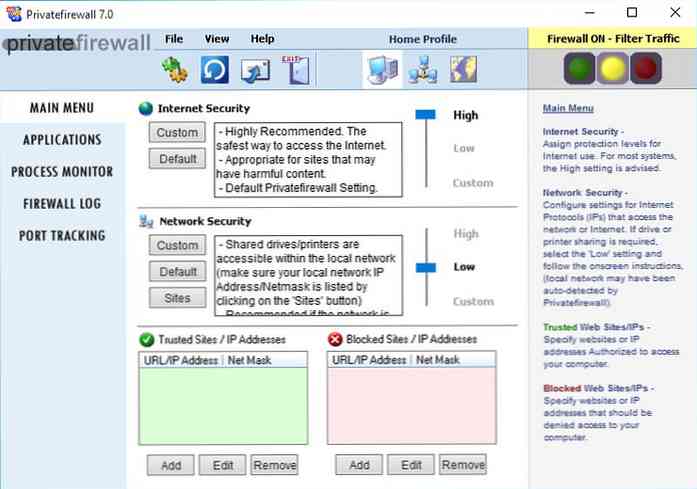
Naprawdę podobało mi się to Śledzenie portów sekcja, w której możesz zobaczyć wszystkie porty sieciowe, a nawet zakończyć dowolny port. Podobnie jak ZoneAlarm, ukrywa porty, aby uczynić je niewykrywalnymi z zewnątrz. Ma też fajne anomalia e-mail funkcja to chroni przed masowymi wiadomościami spamowymi generowane z twojego komputera.
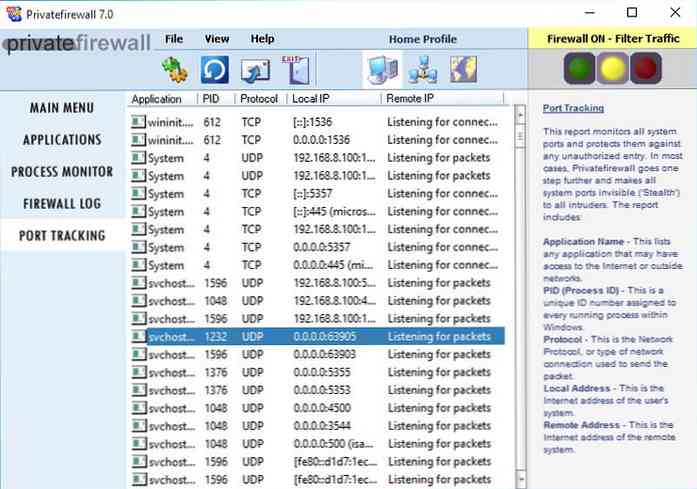
Interfejs i użyteczność
Jak już wcześniej wspomniałem, interfejs Privatefirewall nie jest zbyt atrakcyjny, ale nie powinno to sprawić, że uciekniesz. Jeśli trochę odkryjesz, łatwo się z tym zaczniesz. Poza tym oferuje również szczegółowe wyjaśnienie tego, co możesz zrobić w każdym oknie po prawej stronie okna.
Więc prawdopodobnie łatwiej jest się z tym pogodzić, jeśli nie masz nic przeciwko czytaniu instrukcji. Dodatkowo ma dedykowane profile do sieci domowych, biurowych i wspólnych aby zastosować odpowiednie ustawienia automatycznie.
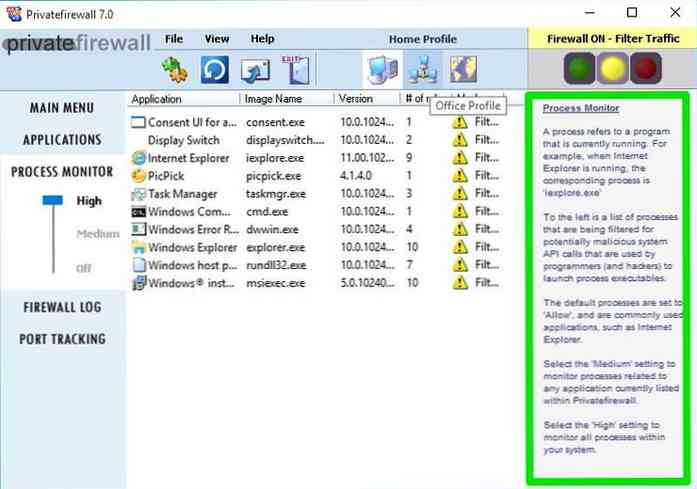
Aplikacje i procesy są wymienione osobno i możesz kliknij dwukrotnie każdy program, aby otworzyć opcje konfiguracji. Dostępne są również wygodne przyciski szybkiego dostępu, które umożliwiają, blokują lub filtrują cały ruch za pomocą jednego kliknięcia.
Na dodatek Privatefirewall ma również automatyczny system treningowy dla anomalii sieci i aplikacji obsługiwać je automatycznie wraz z upływem czasu.
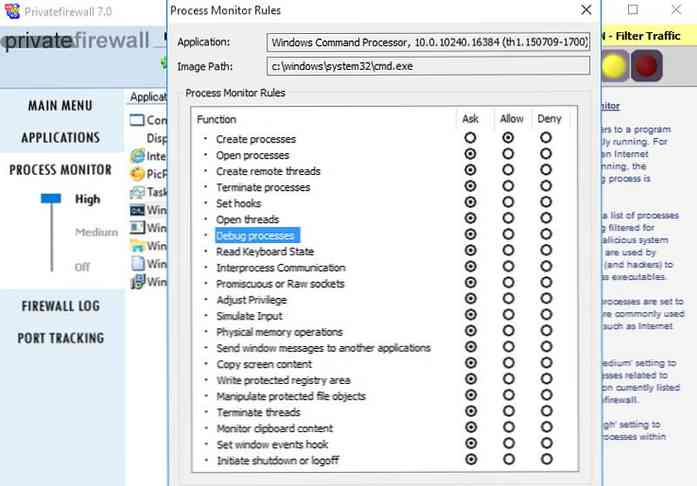
funkcje
Poniżej przedstawiamy kilka znaczących funkcji Privatefirewall:
- Monitorowanie połączeń przychodzących i wychodzących.
- Wbudowany tracker portów.
- Detektor anomalii e-mail.
- Detektor anomalii procesu i aplikacji.
- Anti-logger.
- Tryb ukrycia.
- Konfigurowalny system automatycznego uczenia się.
- Dedykowane profile oparte na wykorzystaniu.
Plusy
- Zawiera szczegółowe instrukcje dla każdej funkcji.
- Wysoce konfigurowalny dzięki dziesiątkom różnych opcji dostosowywania dla każdego programu / procesu.
- Śledzenie portów i zarządzanie nimi.
Cons
- Nudny interfejs.
- Brak opcji do konfigurowania różnych typów ruchu i połączeń.
3. TinyWall
TinyWall ma plik konfiguracyjny o wielkości zaledwie 1 MB i nie ma nawet własnego interfejsu. Znajduje się w zasobniku systemowym i działa tam. To ekonomiczne zachowanie zmusiło mnie do porównania wykorzystania zasobów z dwoma wyżej wymienionymi programami zapory i odkryłem, że to wykorzystał jedną trzecią zasobów komputera w porównaniu z powyższymi programami.
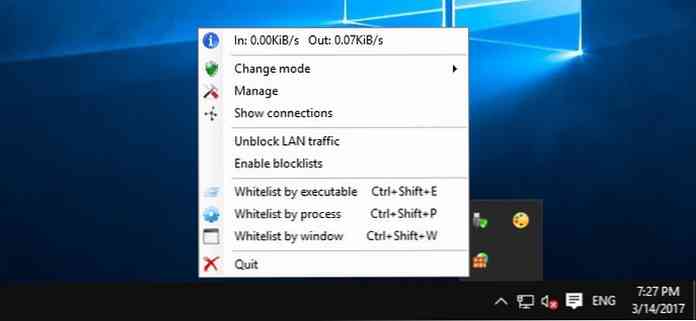
TinyWall jest stworzony do współpracy z wbudowaną zaporą sieciową i systemem Windows poprawia jego funkcje i zapewnia lepszą kontrolę. Chociaż TinyWall koncentruje się głównie na zarządzaniu połączeniami przychodzącymi i wychodzącymi, ale skanuje również aplikację, aby sprawdzić, czy są one bezpieczne lub nie (jednak nie są dostępne dedykowane opcje).
Interfejs i użyteczność
Ponieważ TinyWall działa z zasobnika systemowego i nie ma własnego interfejsu, może sprawić, że wielu ludzi będzie mniej zadowolonych. Jednak kilka opcji w menu paska zadań jest więcej niż wystarczających, aby przejąć pełną kontrolę nad funkcjami programu. Możesz łatwo to zmienić tryby pracy i kontrola białych list i bloków.
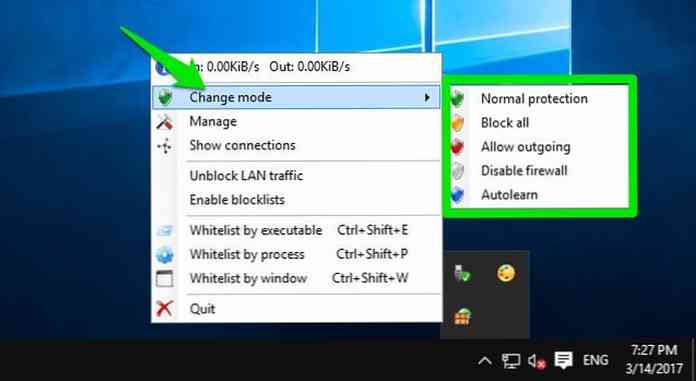
Wspaniałą rzeczą w TinyWall jest jego „no pop up” reguła. TinyWall nigdy nie pokazuje żadnego pop-upu dla aplikacji zablokowanych lub dozwolonych. Jeśli przypadkowo zablokuje dostęp do sieci ważnej aplikacji, wtedy dowiesz się tylko, gdy zobaczysz, że nie może uzyskać dostępu do Internetu.
Oczywiście może to być denerwujące w rzadkich sytuacjach, gdy coś ważnego jest zablokowane, ale eliminuje to także największy ból głowy związany z programami firewall; wyskakujące okienka.
Dodatkowo to sprawia łatwe do białej listy programy i procesy. Za pomocą prostego skrótu klawiaturowego można dodać dowolną aplikację lub proces do białej listy. Jego Pokaż połączenia opcja przyciągnęła mnie także tam, gdzie można zobaczyć i zarządzać wszystkimi ustalonymi połączeniami i otwartymi portami.
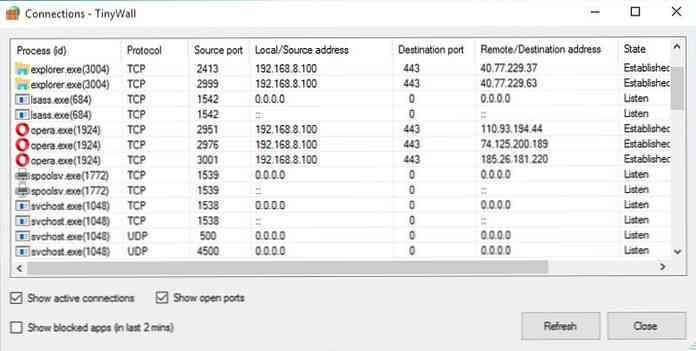
funkcje
- Nie ma wyskakujących okienek.
- Ma wbudowane ustawienia modyfikujące ochronę przed szkodliwymi programami.
- Łatwe programy na białej liście.
- Tryb automatycznego uczenia się.
- Ustawienia ochrony hasłem.
- Dedykowane opcje sterowania siecią LAN.
- Chroni plik hosta.
Plusy
- Działa obok Zapory systemu Windows.
- Nie denerwuje pop-upów.
- Bardzo łatwy w obsłudze i ułatwia ręczne blokowanie i dodawanie programów do białej listy.
Cons
- Nie jest to zasada wyskakująca, która może blokować ważne programy bez Twojej wiedzy.
- Mniej konfigurowalny w porównaniu do powyższych dwóch programów.
- Funkcja monitorowania zachowania aplikacji jest bardzo ograniczona.
Dobrze wiedzieć: Sprawdziłem również wszystkie te zapory sieciowe za pomocą wspólnych narzędzi sprawdzających bezpieczeństwo zapory ogniowej i wszystkie trzy przekazały je. Chociaż potrzebne były ustawienia o wysokim poziomie bezpieczeństwa, aby przejść niektóre testy.